notmuch 及周边工具配置指南
aka 当我收发邮件的时候我在做什么
1 You don’t need this
如果你搜到了这篇文章,听我一句劝,哪怕你再对标签式邮件数据库、CLI MUA 或者黑客 style 感兴趣,放下你的好奇心,去装个 Thunderbird 用吧。人家要弹性有弹性要易用有易用,什么 edge case 都考虑到了,比自己折腾的强百倍不止……
还要看?那…我给几条理由你对照下:
- 你是 IT,在维护 / 将要搭建公司的邮件系统;
- 你是运维,每天都要处理一大堆告警邮件;
- 你是程序员,你开发的项目使用 邮件列表型开发流程 (比如 linux kernel);
- 你是老学校黑客,订阅了一大堆邮件列表当论坛刷;
- 你是外企文秘,日常工作需要浏览并回复十几条邮件讨论串;
上述理由至少满足两条才有折腾本文的价值,否则去下载 Thunderbird 吧。
2 啥是 email
- 邮件
- 一个文本文件,格式由 RFC5322 定义。
简单地说,它有 header 部分和 body 部分,中间用一个空行隔开。
Header 部分是
Key: Value,body 是任意 ASCII。“附件”会被转成纯文本(比如Base64)内嵌在邮件里( RFC2046 )
- 收
- 现代使用 IMAP 协议( RFC3501 )。
IMAP 是个“同步”型协议,服务器和本地的状态变化会双向同步。下详。
- 发
- SMTP 协议( RFC821 )。
不仅客户端和服务器之间是 SMTP ,服务器和服务器之间也是 SMTP。比如从
@gmail.com发送到@yahoo.com的邮件是由 Gmail 和 Yahoo 的邮件服务器之间通信转手的。
3 邮件客户端做了啥
以 Thunderbird 为例,先搞清楚一体化方案做了什么,我们才能拆分任务、逐个实现。
3.1 TB:看
TB 有 web 引擎以正确地渲染 HTML 正文的邮件。
3.2 TB:写
简单地说,只需要一个文本编辑器。不过 Thunderbird 能让我们在 Body 部分 WYSIWYG 地排版 HTML 型邮件。同时 TB 还有地址本功能,方便我们快速补全 To: 部分。地址本的数据源来自已有邮件以及 LDAP 服务器(若已配置)。
3.3 TB:管理
TB 通过 IMAP 下载了服务器端的邮件目录结构并压缩到本地的一个个 .mbox 文件里。
每个 .mbox 文件对应服务器上的一个邮件文件夹。
我们不使用这种做法,而采用另一种弹性、安全性更好的
Maildir型管理方法。下详。
另外 TB 建立了所有邮件的全文索引。
3.4 TB:收
TB 实现了 IMAP 协议的客户端,定期向服务器同步邮件,下载和上传不同的部分,并归档到 mbox 里。
3.5 TB:发
TB 实现了 SMTP 协议的客户端,向 From: 里指定的服务器发送邮件请求。
4 那么动手吧
我们把环节拆分开,每一环都可以单独调试或者替换为其他方案,这是 Unix “组合小工具”哲学的优势,也是我折腾这套方案的原因。
4.1 写
这个最简单。打开一个顺手的编辑器,粘贴以下文本:
|
|
再保存为一个纯文本文件。恭喜你写好了一封 Email !
我是认真的。这(几乎)就是一封 valid 的 Email。
4.2 发
先搞发送部分,模块依赖少,测试简单。
在你的系统上安装 msmtp 和根证书包(一般叫 ca-certificates ?)
然后编写一个 ~/.msmtprc 配置文件:
复制粘贴前看清楚例子里和你有关的部分,并改动成对你而言 make sense 的样子。
|
|
来测试,一行就够了:
|
|
当然,如果你想用上上面那个纯文本邮件,先编辑一下 From 和 To 以符合你的情况,然后
|
|
这就是发邮件的全部了。
4.3 收
现在 IMAP 协议是唯一的选择,让 POP 躺在博物馆里吧。
收邮件其实是“与服务器同步许多纯文本文件的状态和位置”的过程。
- 纯文本文件:就是你上面手写的那个
- 状态:「是否加星(aka 旗标)」「是否被标记为垃圾邮件」「是否已读」等,与单封信件有关的状态
- 位置:该邮件在邮箱里的哪个「文件夹」下
安装 isync ,它提供一个叫 mbsync 的可执行。
编写 ~/.mbsyncrc ,它相对罗嗦一些:
|
|
现在本地文件夹是空的,所以执行“同步”不会弄乱服务器上的东西,是个纯下载行为。所以调试配置时只要删掉 ~/.mail/alice ,就可以放心地重新同步。
|
|
cd ~/.mail/alice 应该能看到这个邮箱里的所有文件夹了,每个文件夹里有 cur 、 new 和 tmp 。
服务器上找一个有邮件的文件夹,然后本地打开对应的 cur 文件夹,你应该能看到很多小文件,每个文件就是一个邮件,你可以 cat 任意一个。
4.4 管理
我们先说说上面这个“每封邮件一个文件”(Maildir)这个本地方案相比 TB 的“每个文件夹一个文件”(mbox)方案好在哪儿:
- 故障范围小。试想如果一个文件的磁盘扇区损坏了,哪个方案受灾大。
- Maildir 只需要系统级命令就可以管理邮件了:
-
查看邮件:简单地说
cat就行。但 mbox 不行(因为它近似一个 =.tar.gz=) -
移动邮件到新的文件夹:
mv。同样 mbox 不行,必须同时修改两个文件。 -
改邮件的状态:文件重命名。
Σ(っ°д°)っ???
假设本地有一封邮件的文件名是
~/.mail/alice/INBOX/cur/ed114514-037e-11ea-93ce-f49634d6ed04,U=1829:2,S我们只关心
2,之后的部分,这部分标识了邮件的状态。现在只有一个
S,表示这封邮件已经 seen (已读)了。如果要重设为未读,把
S删掉。如果要加旗标(或者叫星标),加一个字母
F。改名后跑一次
mbsync,服务器那边这封邮件的状态也会同步为我们所设的。详见 maildir 的介绍。很短,很有用,强烈建议看一遍。
-
那么,理论上说,邮件管理软件只要能方便地 mv 文件就行了。已经有很多软件能做到了, mutt 和 sup 都支持 Maildir。如果你看完下面 notmuch 的介绍后不感兴趣,完全可以换别的软件。
notmuch 和上面这些的思路不同在于,它是一个完全独立于 Maildir 外的 **Tag 数据库**。它是、且只是一个数据库,用来给邮件打 tag,不多不少。
那我为啥要用它呢?类比数据库型音乐管理软件(比如 iTunes):
| 场景 | iTunes | notmuch |
|---|---|---|
| 数据库 | 有自己的数据库,缓存了所有音乐的 ID3 信息 | 有自己的数据库,缓存了所有邮件的metadata和正文 |
| 添加新内容 | 不会动音乐文件(只记录file path) | 不会动信封文件(只记录 File path) |
| 搜索内容 | 很快(不用遍历所有文件) | 很快(不用遍历所有文件) |
| 把内容加入集合 | 把音乐添加到播放列表不会真的移动音乐文件 | 给邮件加 Tag 不会改动邮件文件本身 |
| 数据种类的弹性 | 可以添加 ID3 标准里没有的字段 | Tag 本身就不是邮件标准的一部分。 |
| 外部工具 | 有很多第三方软件能读写 iTunes 的数据库 | 有很多第三方软件使用了 notmuch 的 API |
简单地说就是“数据库与文件解耦”,可以让你更加专注于内容本身而不用关心文件的状态或位置。
所以 notmuch 的正确用法不是「手动给每个邮件标tag」,而应该使用脚本帮我们自动打 Tag,以及根据一个邮件 Tag 的状态决定这个邮件应该如何被更名或移动。notmuch 的弹性使得自动化脚本有实现的可能,自动化脚本使 notmuch
的数据库真正有使用价值。这个自动化脚本叫 afew ,下面详述。
4.4.1 建立 Tag 数据库: notmuch
先把 notmuch 装起来。然后 notmuch setup ,此时会有一个简单的 wizard 询问邮件路径在哪儿、你的常用邮件地址等。这些都可以事后在 ~/.notmuch-config 里手动改。
如果你使用了我上面的示例收件配置,邮件路径应该是 ~/.mail 。下面的描述也使用这个配置。
然后执行 notmuch new 刷新数据库。
建立好的数据库在 ~/.mail/.notmuch 里。
notmuch 注重建立 / 刷新数据库的速度。对我而言,上万封邮件大概 2-3s 就可以初始化好。
每次收到新邮件 / 更新邮件文件状态后都要执行一遍 notmuch new 增量式地刷新数据库。
如上所说, notmuch 是完全独立于 Maildir 之外的。任何时候更新数据库(甚至删除 ~/.mail/.notmuch 并重建数据库)对当前邮件的状态都是无改动的。
这时就可以快速花式搜索邮件了。 notmuch help search 给了一些 sample,建议都试一遍,不过它需要搭配一个前端才能更好地发挥价值。
notmuch 手动增减 tag 的方法:给定一个搜索条件,再给若干个tag增减动作:
notmuch to:[email protected] +to-me +important- 发给我的邮件新增两个 tag:
to-me和importantnotmuch from:github.com -unread -inbox +github- Github发给我的邮件:标记为已读、删除
inboxtag、增加githubtag记住这个加号和减号的操作方法,这个用法会贯穿所有的使用场景。
4.4.2 自动化 Tag 流程: afew
我们知道一个新邮件在被 notmuch new 之后,Tag 只有 new 一个1。 这显然不方便我们未来的搜索及自动化。
为了让新邮件根据某些规则在入库时就打好 Tag,我们引入 afew 。
安装 好后,编写它的配置:
|
|
这个流程最好在 notmuch new 后立即执行。好在 notmuch 有 hook,我们不用手动执行 afew 了:
|
|
4.4.3 自动移动邮件至其它文件夹: afew
notmuch 标签数据库只能自嗨,你难免会用个手机 / web 邮件客户端之类的。要是一登上去发现所有邮件还是躺在 INBOX 里,总是感觉不爽的。
这时我们希望根据邮件当前标签移动至不同的 maildir,这样至少能在线上看到一个干净的 INBOX ……
|
|
使用 afew -m 来执行移动操作,再使用上面
收
环节的命令和服务器同步邮件移动的结果。
4.5 看
简单地说,我们需要一个「(至少能)正确渲染邮件纯文本部分的查看器」,如果能无缝衔接 notmuch 的 tag 设计思路是最好。这里提两个前端:
4.5.1 alot
alot
是 afew 的姊妹项目(咦),类 vim 操作,用 \ 呼出 search prompt。
4.5.2 notmuch-emacs
https://notmuchmail.org/notmuch-emacs/
得益于 Emacs 强大的文本处理弹性和 message-mode 对邮件场景做的 40 年陈酿贴身优化,使用 Emacs 撰写邮件极其舒服。
notmuch 包在 MELPA 里有:
|
|
然后 M-x notmuch
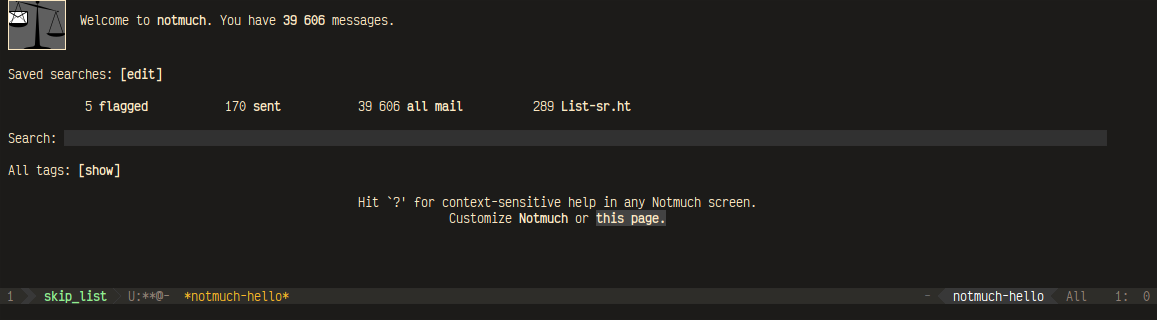
输入搜索条件(或者点击预置的搜索)进入搜索结果页:
- 按
l可以用额外的搜索条件 filter 可见部分的邮件 *可以对所有可见邮件作批处理。
举个工作流例子:
- 首页按
j i进入tag:inbox的搜索结果页 l from:leetcode.com RETfilter 出广告邮件的发送者* -inbox +junk RET列表内所有邮件删除inbox标签并增加junk标签- 按
g刷新此页,发现没有邮件符合条件了(因为inbox的 tag 没了) - 按
q退出 filter 页,回到 inbox 页 - 按
g刷新 inbox,广告也消失了 - 选择一封邮件按
RET开始阅读- 如果一个邮件的 multipart 有
text/plain部分,则优先显示此纯文本部分 - 如果没有,使用
mm-text-html-renderer指定的 HTML 渲染器排版text/html部分 - 当然 这个策略可以更改
- 如果一个邮件的 multipart 有
- 按
f转发,r回复,R回复所有人,或者任意地方按m新建一封邮件- 注意几乎所有东西都是可以编辑的。比如你想增加密送字段,那在 header 部分加一行
Bcc:就行 - 同时注意确认
From:字段是不是你要使用的身份 - 附件
M-x mml-attach-file - GPG 签名
M-x mml-secure-message-sign-pgpmime - 发送
C-c C-c - 撤销
C-c C-k
- 注意几乎所有东西都是可以编辑的。比如你想增加密送字段,那在 header 部分加一行
4.6 我的日常使用流程
-
移动邮件、与服务器同步、新邮件建立数据库:
afew -m; mbsync -a; notmuch new因为上文已经给
notmuch new加了 hook ,这里不需要再afew -tn了。其实mbsync -a和afew -m环节都可以放到 notmuch 的 hook 里 -
在 emacs 里读、写、回、改标签
-
再次执行 1,把改动写回服务器
把上面的配置文件(和 GPG 加密的密码文件)备份下来,换个新系统就可以直接
mbsync -a; notmuch new 开始工作了。
5 FAQ
5.1 收:我只想收特定文件夹
看下面一个问题的 .mbsync 例子。
5.2 收:为什么文件夹乱码了?
臭名昭著的 UTF-7 编码,所有 *nix MUA 绕不过去的痛……
不过还好,只要痛一次……
- 先使用「动手收」一章的配置无脑下载所有文件夹
- 找个 utf7 编码转换器让你读懂这个乱码
- 编辑
.mbsyncrc,让本地人话文件夹对接远端的乱码文件夹:
|
|
这样本地文件夹名就是 Archive 了
5.3 收:能更快点嘛?
理论上来说你可以一口气起多个 mbsync 实例同时收不同的 Channel,只要你把 Channel 拆得很碎(比如一个文件夹一个 channel),
事实上最佳实践就是「一个文件夹一个 Channel」。不仅颗粒度小易于管理,也是上文「文件夹乱码」所必须的……
5.4 看:我觉得 mutt 更顺手,我能搭配使用 notmuch 嘛?
当然可以 。
5.5 写:地址簿?
notmuch 自带一个 address 补全引擎 ,数据源就是你所有的邮件。
5.6 管理:我有两台电脑,notmuch 数据库需要同步
比如我在台式机上给邮件打的标签,在笔记本上看不到。因为两台电脑数据库是独立的。
请看
muchsync
项目。它使用一主多从的设计结构,client 几乎照搬 server 端 ~/.mail 的状态。
5.7 收:我还是觉得配置太麻烦,我想更简单点
如果你只使用 Gmail ,有一个非常棒的后起之秀: gauteh/lieer
- 它使用 API 和 Gmail 通信
- 它将 Gmail 的 tag 系统和 notmuch 的 tag 系统打通
使用它,你可以跳过上面「收」、「发」和「管理」环节。
缺点嘛,只支持 Gmail。而非标准协议是邪恶的,so ……
-
默认 Tag 可以修改:
~/.notmuch-config里面的[new] -> tags。 ↩︎